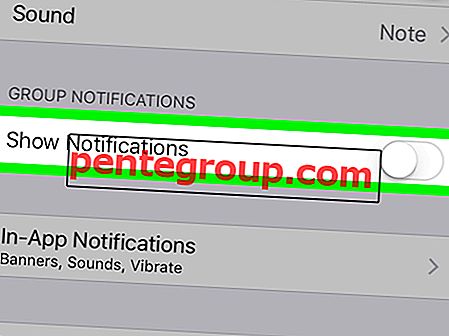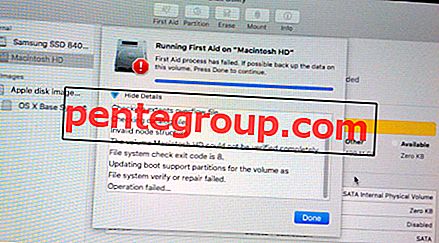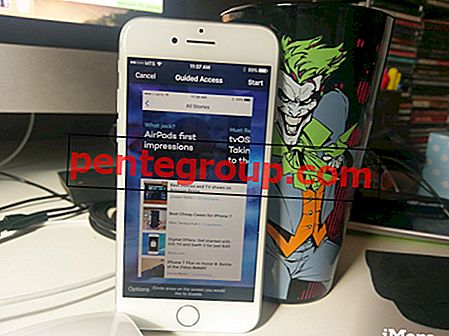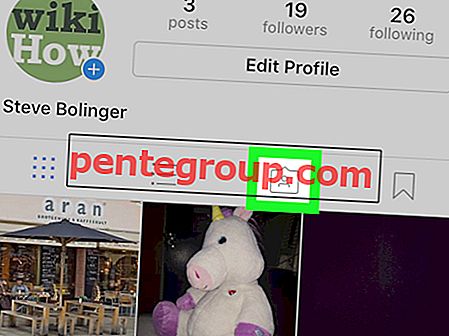Katakanlah, Anda menuju belanja besar-besaran dan telah membuat daftar panjang barang untuk dibeli. Saat membeli barang-barang yang terdaftar, Anda harus menggali aplikasi sesering mungkin untuk memastikan tidak ada yang tersisa. Saat itulah tip ini bisa sangat berguna, memungkinkan Anda dengan cepat mengakses catatan Anda langsung dari layar Kunci iPhone atau iPad Anda.
Jadi, bagaimana cara kerja trik produktif ini? Nah, pertama-tama Anda harus menambahkan widget aplikasi Notes ke layar Lock di iPhone Anda. Setelah selesai, daftar periksa terbaru Anda hanya akan berjarak sekilas. Biarkan saya membantu Anda mewujudkan hack ini!
Cara Menambahkan Widget Catatan untuk Mengunci Layar di iPhone dan iPad
Langkah 1. Geser ke kanan untuk mengakses halaman widget di perangkat iOS Anda.

Langkah 2. Sekarang, gulir ke bawah dan ketuk pada Edit.

Langkah # 3. Di bagian Lebih Banyak Widget, temukan aplikasi Notes dan ketuk tombol "+" di sebelah kiri itu.

Langkah # 4. Selanjutnya, pastikan untuk mengetuk tombol Selesai di sudut kanan atas untuk mengonfirmasi.

Sekarang, menuju ke layar Kunci. Catatan terbaru Anda akan menunggu Anda . Cukup ketuk dan lihat semua hal yang harus Anda lakukan.

Cara Menambahkan Catatan ke Pusat Kontrol di iPhone dan iPad
Jika perangkat Anda menjalankan iOS 11 atau lebih baru, Anda dapat menambahkan Catatan ke Pusat Kontrol. Peretasan ini akan membuat Anda lebih mudah mengakses daftar periksa atau to-dos Anda. Untuk menyelesaikannya, kunjungi panduan langsung ini.
Ini dia!
Ke Anda…
Baru-baru ini, kami membuat posting yang luas tentang tips Apple Notes yang sangat berguna tidak hanya untuk iOS tetapi juga macOS. Jika Anda ingin memanfaatkan aplikasi pencatat kaya fitur ini, jangan lupa untuk memeriksanya.
Selain itu, jika Anda tidak terpesona oleh aplikasi pencatat Apple atau ingin menjelajahi aplikasi pihak ketiga teratas lainnya, kami juga menyediakannya untuk Anda.
Posting berikut ini sama-sama menarik:
- Pintasan Siri 12 iOS Terbaik
- Aplikasi Produktivitas Terbaik untuk iPad - Berikan Produktivitas Anda Peningkatan Adrenalin
- Kiat Keyboard Super Berguna untuk iPhone dan iPad: Saatnya Mempercepat Mengetik
- Cara Nonaktifkan Split View dan Slide Over di iPad Menjalankan iOS 12 atau iOS 11
Apakah Anda menemukan tip di atas bermanfaat? Angkat dua sen Anda di komentar atau melalui Facebook, Twitter, dan Telegram. Selain itu, coba aplikasi kami untuk membaca lebih banyak panduan cara seperti itu.